設問タイプのフォームを選択してテキストや画像を編集し、アンケートを作成することが可能です。
KARTE for Appをお使いの場合には一部制限される内容があります
詳しくは KARTE for App の Android向けの接客サービステンプレート ご利用の際の注意点について をご参照ください。
アンケート作成導線
接客サービス作成時に、ユーザーに「聞く」タイプまたはアンケートを選択すると、アンケートフォーム(β版)のテンプレートを選択することができます。
ユーザーに「聞く」タイプを選択する場合の動線例
- ユーザーに「聞く」タイプをクリックします
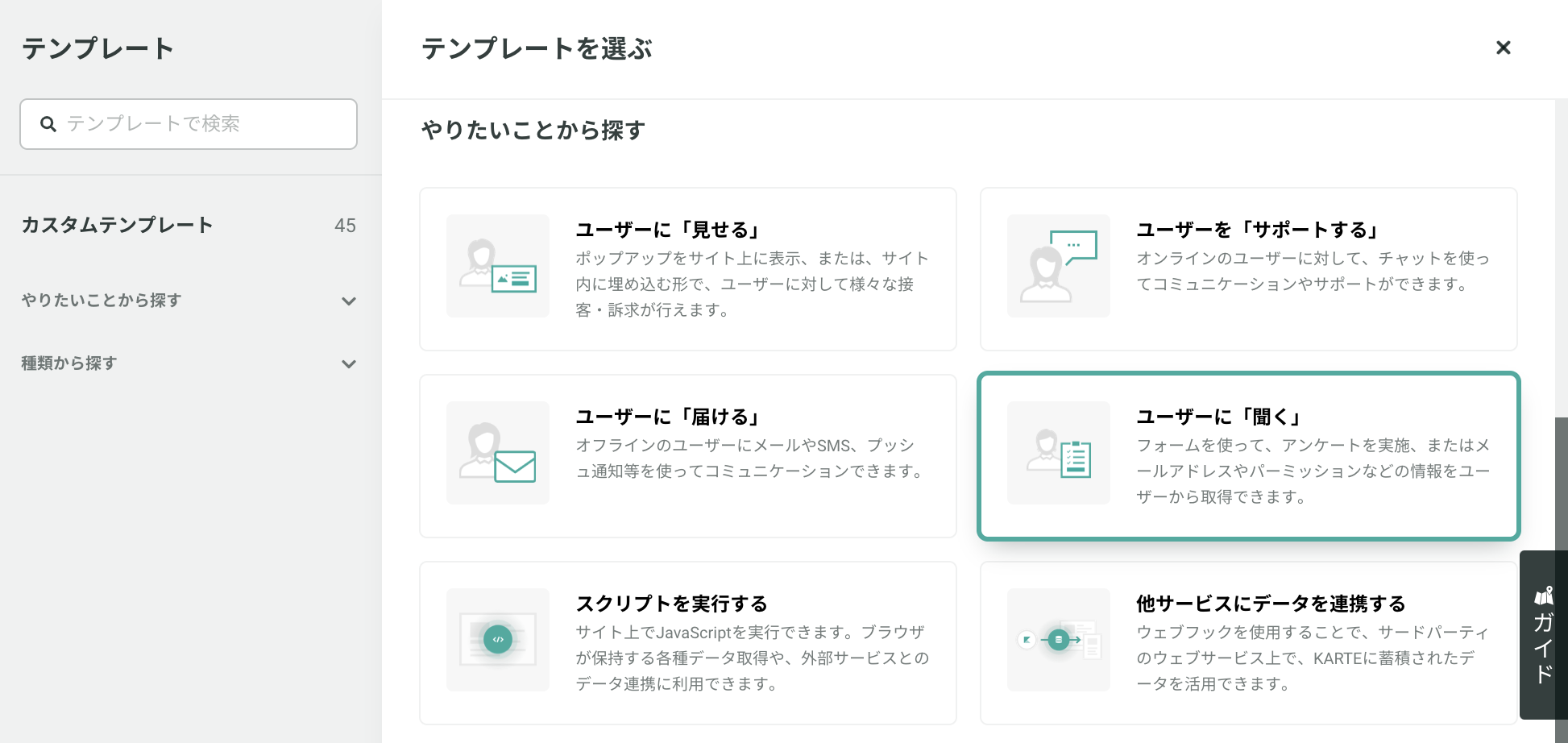
- アンケートフォーム(β版)をクリックします
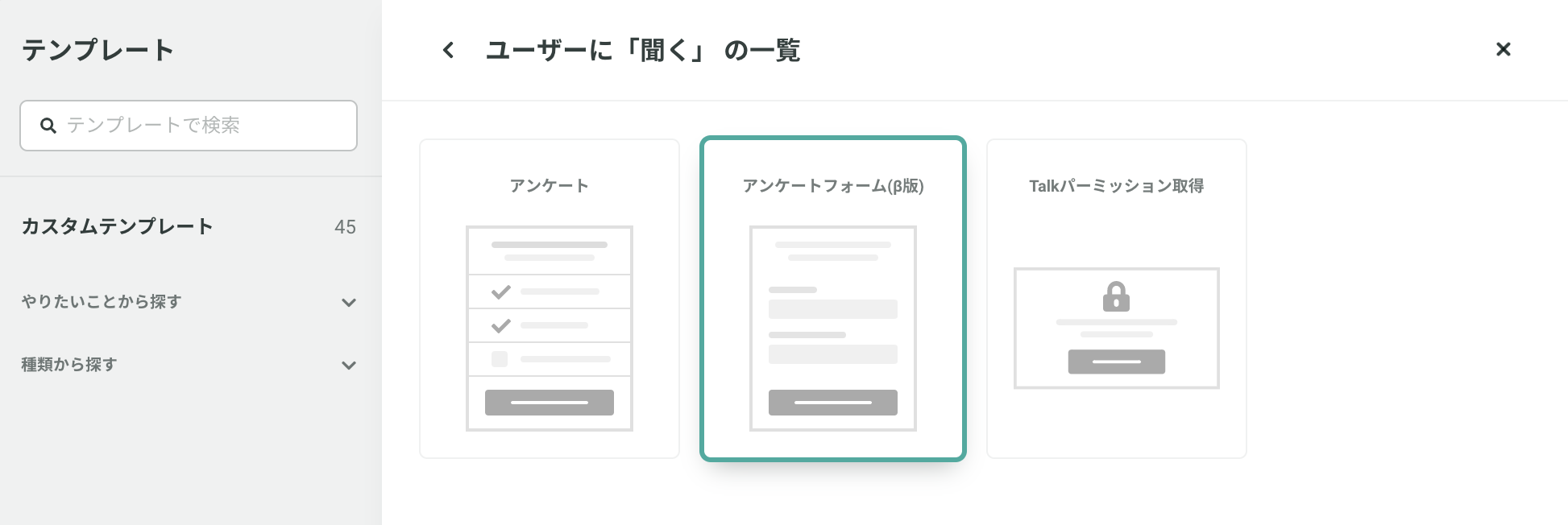
- テンプレートが表示されますので、選択したテンプレートをクリックします
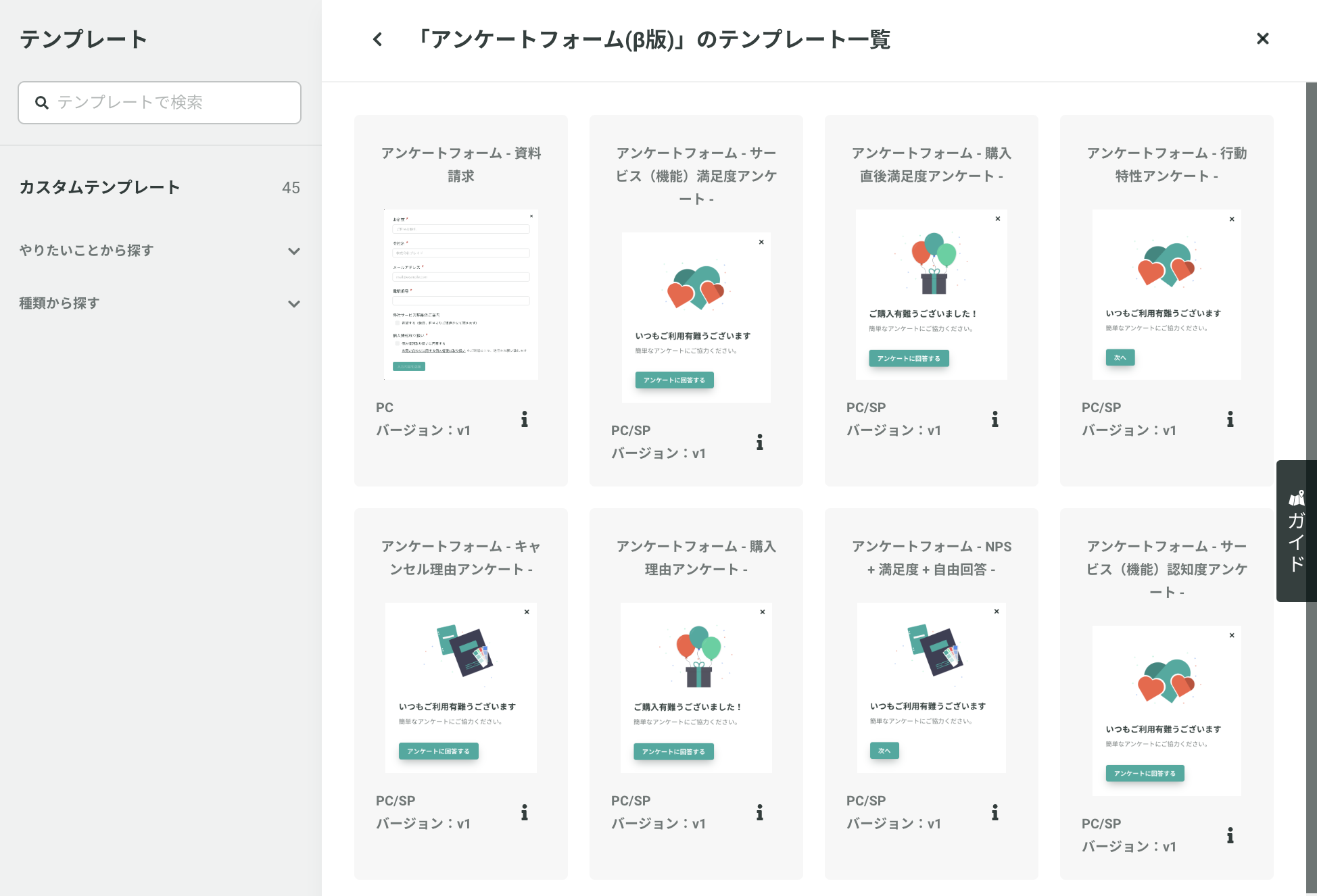
- アンケートフォーム(β版)の編集画面が表示されます
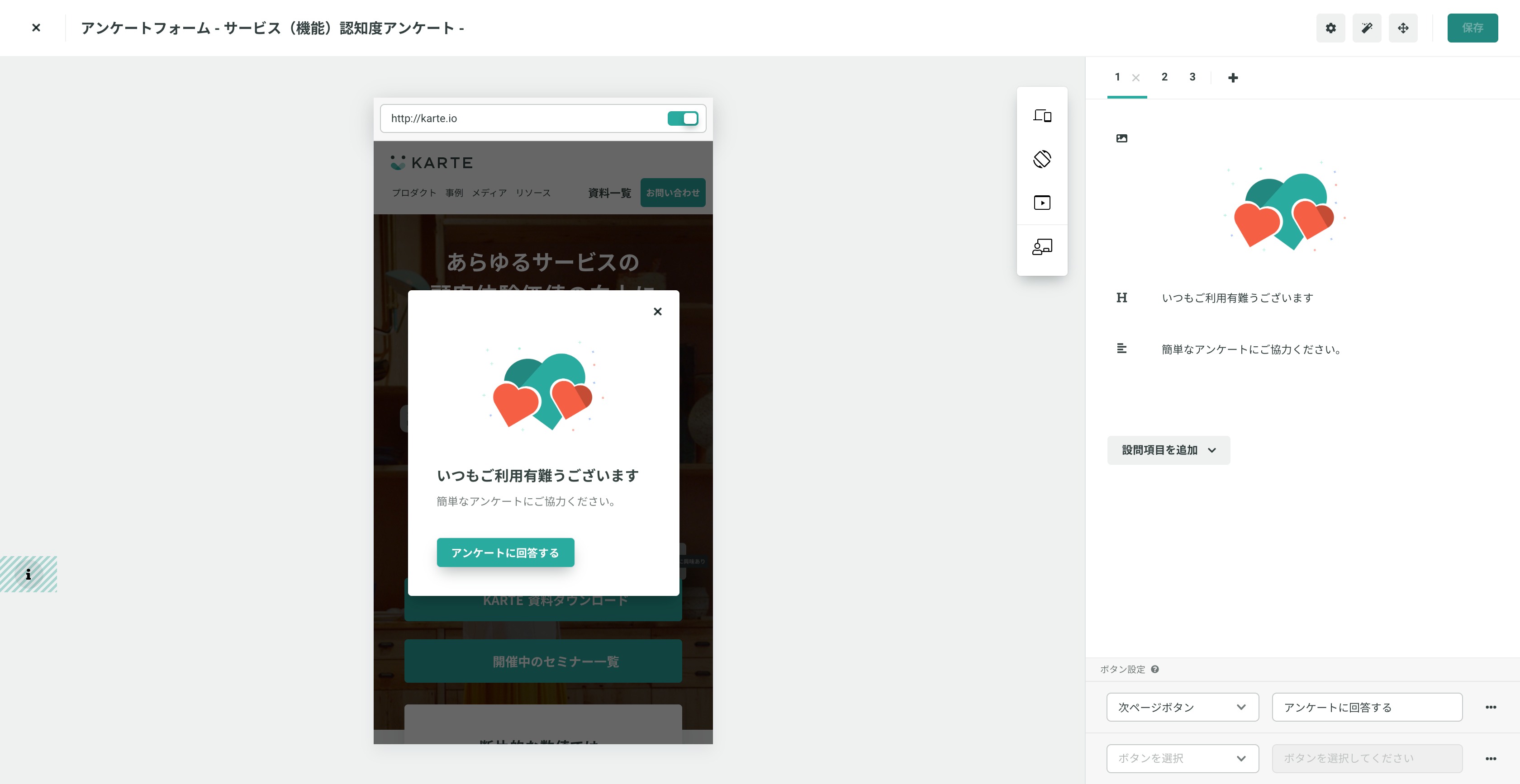
※テンプレート一覧からアクションを作成する方法は、こちらの記事をご参照ください。
テンプレートの種類
アンケートフォームには、以下8種類のテンプレートをご用意しています。
アンケートフォーム(購入直後満足度アンケート)アンケートフォーム(購入理由アンケート)アンケートフォーム(サービス/機能 満足度アンケート)アンケートフォーム(サービス/機能 認知度アンケート)アンケートフォーム(キャンセル理由アンケート)アンケートフォーム(行動特性アンケート)アンケートフォーム - 白紙 -
こちらのテンプレートがゼロからフォームを作成しやすいテンプレートとなっています。
テンプレートはあくまで利用シーン別のサンプルになりますので、お客様のWebサイトに合わせてフォームを作り直してご利用ください。
アクション作成画面
アンケートフォーム(β版)のアクション作成画面では、以下のことが実施できます。
【基本的な機能】
- ページの追加/削除
- 説明項目/設問項目の追加/削除/ページ内での順番変更
- 設問を「回答必須」にする
- ボタン設定・配置
1ページ内に1個以上2個まで設置が可能です。
「回答送信」ボタン押下時にアンケート回答が送信されます。
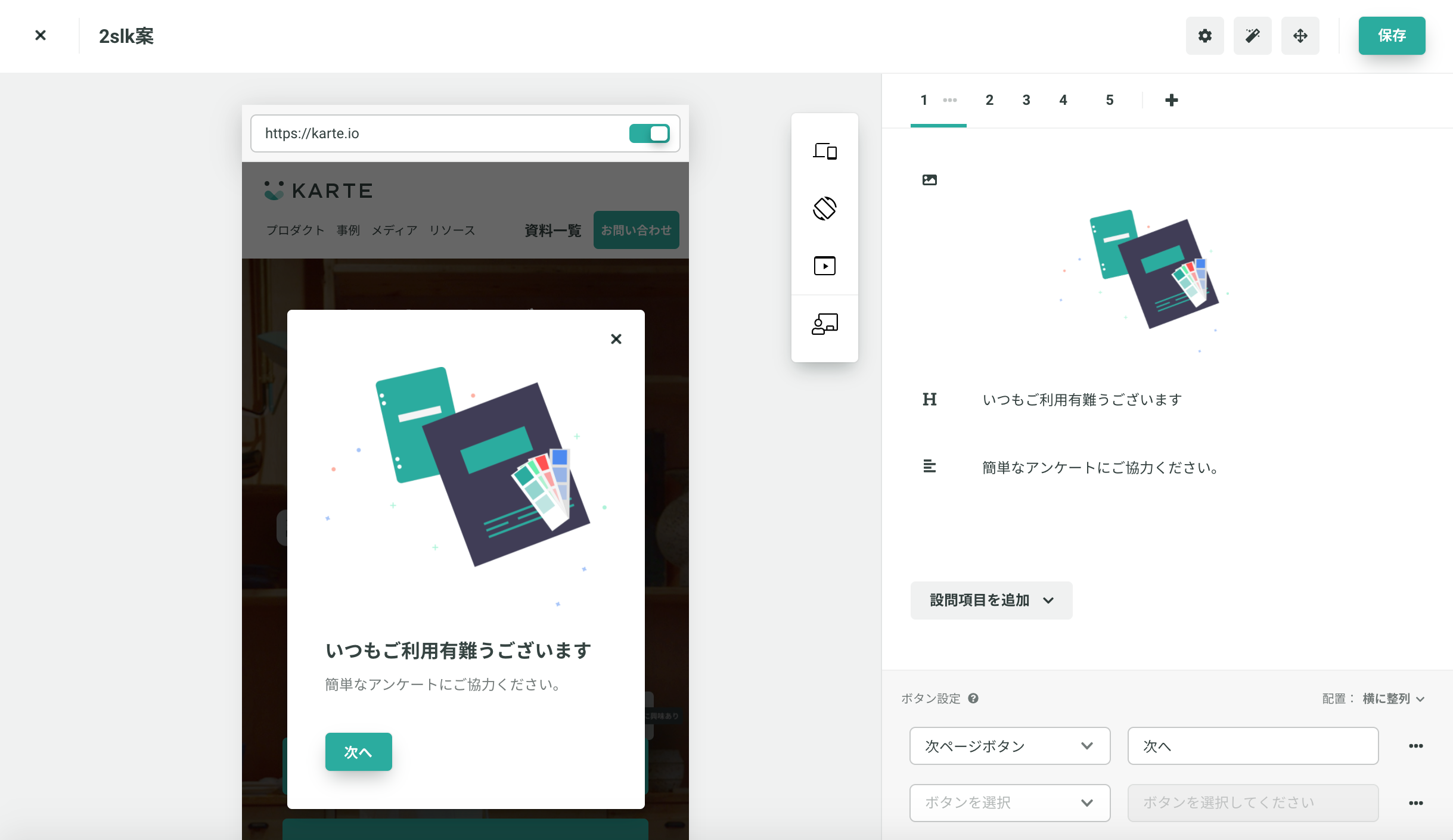
右上の設定アイコンから以下3つの設定を行うことができます。
【基本設定】
- アクション名の設定
- 使用テンプレートの確認

【スタイル設定】
- テーマカラー/ベースサイズ/フォント/ボタン/その他(余白・角丸・枠線)の設定

【表示設定】
- 表示位置/表示距離/表示タイミング/最小化表示/アニメーションの設定

詳細の操作方法は、画面内のチュートリアルをご確認ください。
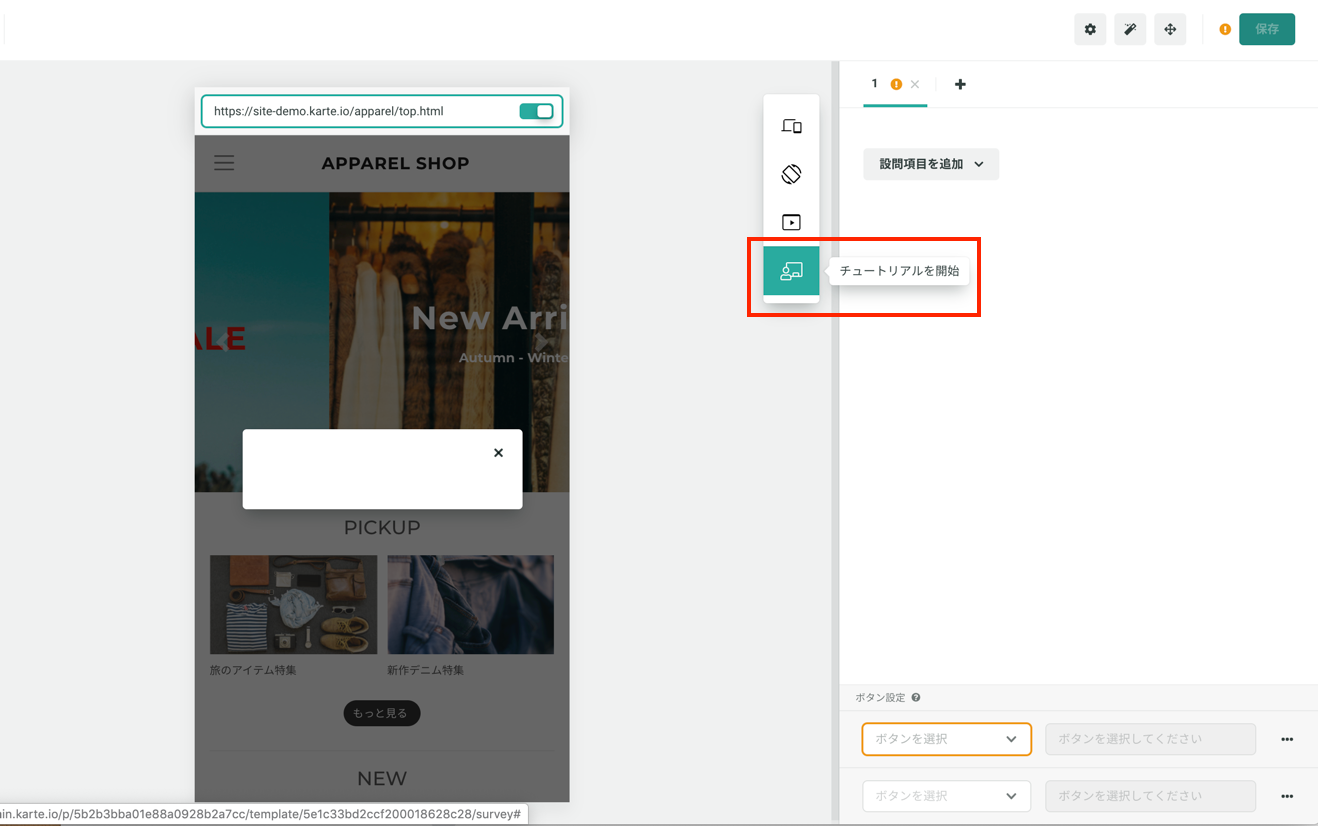
【高度な機能】
- 選択肢のランダマイズ
- 「チェックボックス」「ラジオボタン」「プルダウン」タイプの設問の選択肢をランダムに表示することができます
- 「ランダム化」のトグルをONにして利用して下さい
- 選択肢「その他」は常に一番最後になります
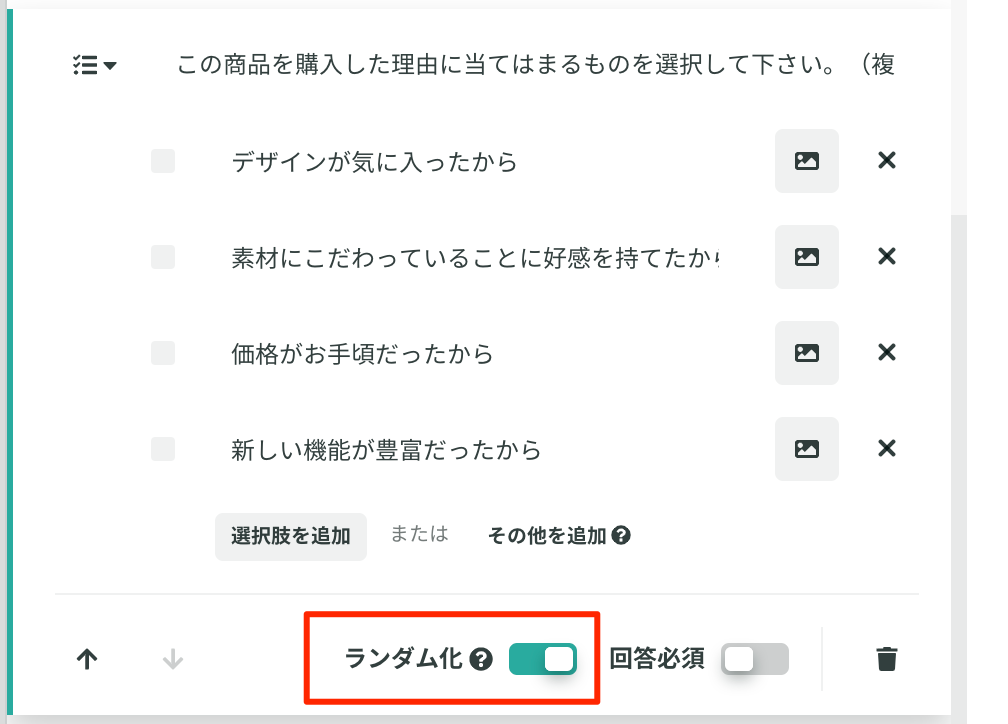
- ロジック分岐
- 「ラジオボタン」「プルダウン」タイプの設問で、回答内容に応じて遷移先ページを指定できます
- 遷移先は該当ページより後ろのページのみです
- 1ページ内にロジック分岐の質問は1つしか作成できません
- 選択肢に応じて遷移するページを指定し、それ以外の選択肢が選ばれた場合の遷移先は、「次へ」ボタンで指定します
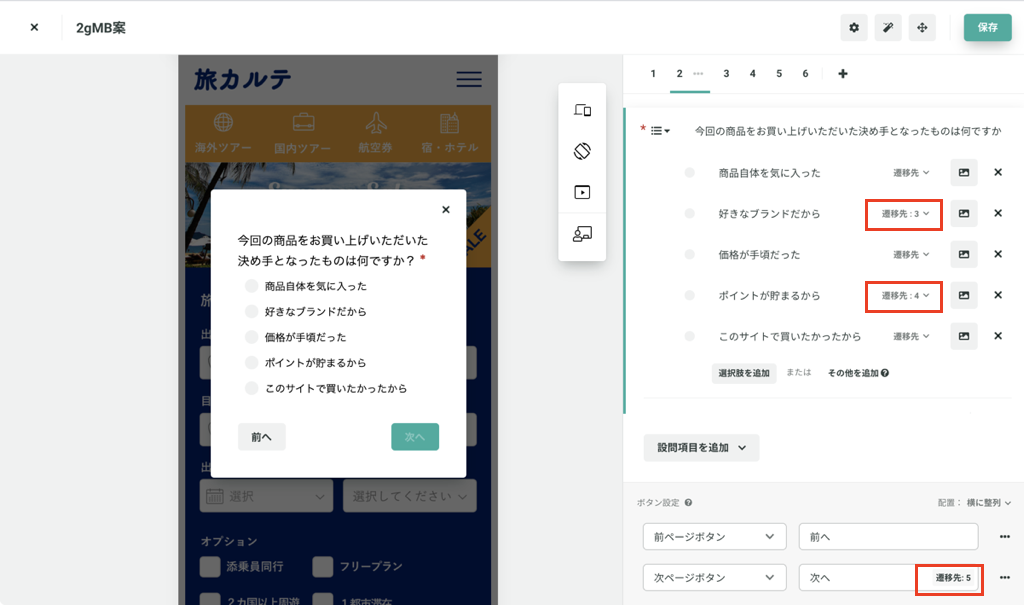
上図の例だと、2ページ目にロジック分岐する質問を作り、以下のように遷移します
- 「好きなブランドだから」を選択した場合は3ページ目へ
- 「ポイントが貯まるから」を選択した場合は4ページ目へ
- その他の選択肢を選択した場合には5ページ目へ
※「前ページボタン」では遷移先を指定できません。
※「前ページボタン」を選択した場合には元いたページに戻ります。(1ページ目→2ページ目→4ページ目の順で見ていて、4ページ目で「前ページボタン」をクリックしたら、2ページ目に戻ります)
注意事項
- HTML/CSS/JavaScript を用いたカスタマイズはできません。
- 複数のアクションを実施して効果を比較するABテストはできません。
- 接客サービス編集画面でアクションの追加や複製をすることはできません。
- アクション未実施時の場合と効果を比較するABテストはできます。
- 削除された質問は「アンケート結果」タブに表示されません。
- 回答内容は失われていないため、KARTE Datahub のご契約がある場合にはKARTEのイベントデータから回答を抽出できます。
- ユーザー情報変数は利用できません。
- ユーザー情報変数を利用したい場合は、アンケートテンプレートを利用ください。
- KARTE for Appをお使いの場合、Android環境ではプルダウンを利用できません。
- 詳細については KARTE for App の Android向けの接客サービステンプレート ご利用の際の注意点について を参照ください。
FAQ
アンケート回答が送信されるタイミングを教えてください
アンケートの回答は、「回答送信ボタン」が押されたタイミングで送信されます。このボタンが押されない限り、回答は送信されません。
そのため、「回答送信」ボタンはアンケートの回答が完了するステートに配置することを推奨します。
アンケート回答後のステートに配置すると、ボタンを押下されない可能性があります。
※「回答送信」ボタンは、ボタン設定より設定できます。

「回答送信ボタン」を置けるのは最後のステートのみですか
いいえ、途中のステートにも配置できます。
たとえば、次のような活用方法があります。
- 回答完了ステートに「回答送信」ボタンを配置し、その次のステートでお礼メッセージを表示する。
- 「回答送信」を途中で完了させつつ、最後に一言添えることができます。
ただし、以下の点にご注意ください。
- 「回答送信」ボタンは1つのアンケートフォーム(β版)アクションにつき、1つしか配置することができません。
- 回答として送信されるのは、「回答送信」ボタンが設置されたページまでに入力された内容のみです。(それ以降のページに入力された内容は送信されません)
